Win10如何安装cisco anyconnect client?
一部分用户因工作原因,经常会用到思科的虚拟专网客户端拨入公司网络远程办公。但是思科vpn client对Win10的兼容性并不好,就算安装了软件还的自己动手安装其它的组件才可以使用。可以试一下安装cisco anyconnect client,那Win10的如何安装cisco anyconnect client呢?下面就和大家说一下Win10安装cisco anyconnect client的方法,
具体步骤如下:
1、在一些思科的设备上,访问设备的网址将会自动引发anyconnect的下载,如下图所示,点击是进行下一步。
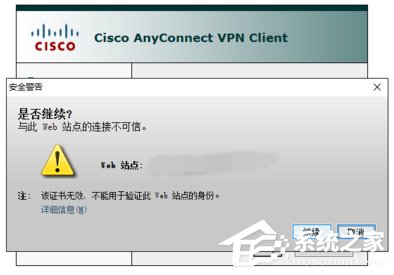
2、可能会出现当前主机JAVA版本过低的提示,可以先不用考虑更新,直接点击运行即可。
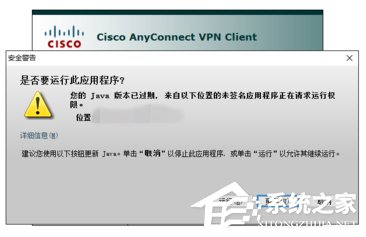
3、系统会自动再次进入自动检测环境的界面,也会进行java环境的检测,如果能通过就不用更新了。
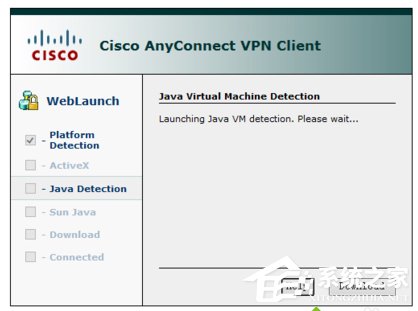
4、到了后面一步,正常情况下win10下自动安装会停止,提示无法完成安装,跳出以下的窗口,点击链接部分下载文件。
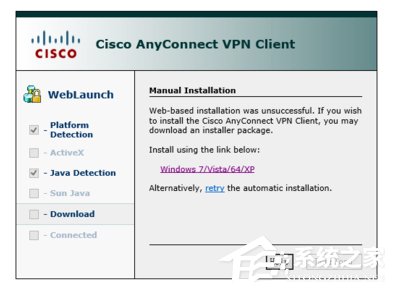
5、从文件管理器中找到刚才下载的文件,手动点击该安装文件行安装,安装完成后双击图标执行。
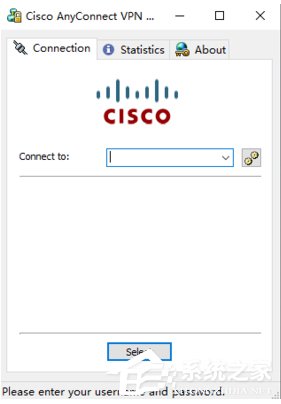
6、系统跳出登录界面,输入要登录的服务端IP地址,点击connect,输入用户名和密码后连接就成功了。
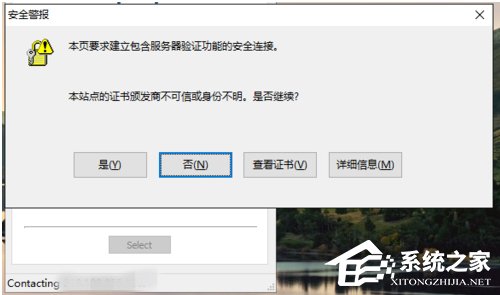
Win10安装cisco anyconnect client的方法就给大家详细介绍到这里了。如你还不知道怎么安装cisco anyconnect client的,可以一边学习一边操作啊!这样既可以学习到又可以安装到软件,真是一举两得!
相关文章:
1. mac系统怎么提取图片中的文字? Mac复制图片上文字的技巧2. OPENBSD上的ADSL和防火墙设置配置3. Win11系统搜索不到蓝牙耳机怎么办?Win11搜索不到蓝牙耳机解决方法4. 世界上最流行的操作系统不是Linux或者Windows,而是MINIX5. uos如何安装微信? uos系统微信的安装教程6. grub2引导freebsd详解7. Linux Mint系统怎么卸载程序? Linux卸载不需要应用的技巧8. mac程序没反应怎么办 mac强制关闭程序的方法9. freebsd 服务器 ARP绑定脚本10. 苹果 macOS 11.7.3 更新导致 Safari 收藏夹图标无法正常显示

 网公网安备
网公网安备